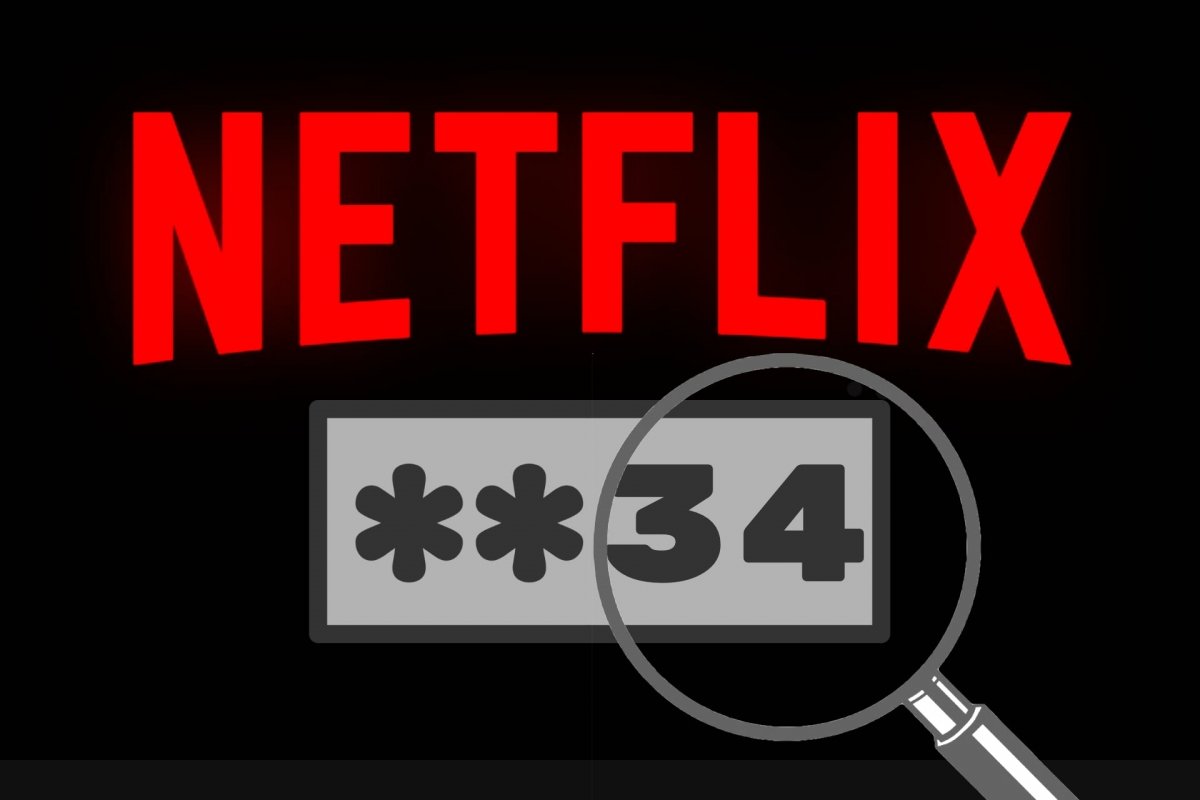Когда вы подписываетесь на Netflix, вы указываете, какой адрес электронной почты вы будете использовать в качестве пользователя, и придумываете пароль. Оба элемента необходимы для входа в систему на любом совместимом устройстве, на котором вы хотите пользоваться обширным каталогом Netflix.
Но часто случается так, что со временем вы забываете пароль или даже адрес электронной почты, который когда-то использовали. Если вы хотите войти на другом устройстве, это может быть проблемой. Обычное решение — сбросить пароль. Это самая безопасная мера. Вы просите Netflix создать новый секретный ключ, и теперь вы можете смотреть Netflix на нескольких устройствах.
Однако вы можете захотеть увидеть только пароль Netflix. Без его изменения. Вот где все усложняется. Но даже если это сложно, это не значит, что это невозможно. Давайте посмотрим, как увидеть пароль без сброса.
Как узнать мой пароль Netflix на устройстве Android, не меняя его
Если на вашем Android установлено приложение Netflix, вы можете запросить в самом устройстве Android ваш пароль, не меняя его. Например, увидеть его в менеджере паролей Google, который отвечает за сохранение паролей, которые вы вводите на своем устройстве, для входа на сайты или в приложения.
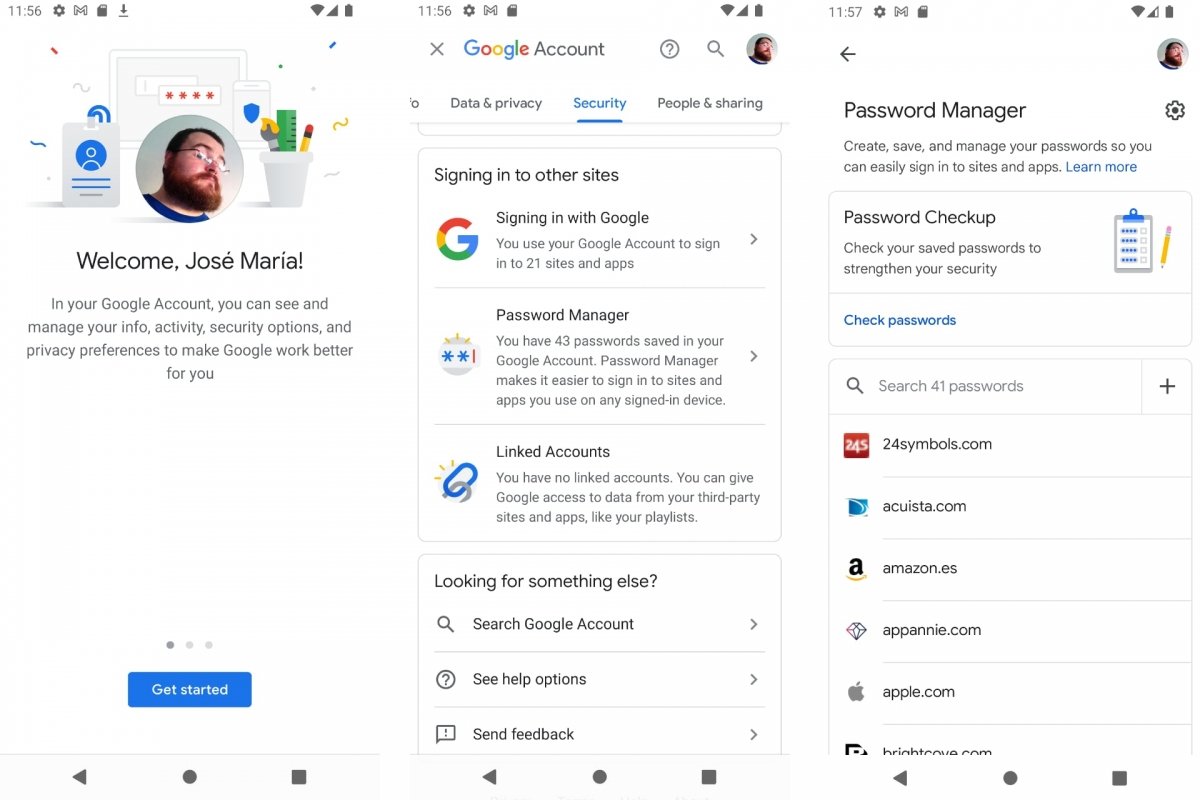 Менеджер паролей Google
Менеджер паролей Google
- Зайдите в настройки
- Перейдите в раздел под названием
- Нажмите «Управление учетной записью Google».
- Прокручивайте категории, пока не найдете «Безопасность».
- Затем прокрутите страницу вниз, пока не дойдете до Менеджера паролей.
- Вы увидите список страниц и сервисов. Найдите Netflix.
- Нажмите на результат, и вы увидите пароль. Вам нужно будет ввести PIN-код или другой ключ меру безопасности.
Вы можете найти эту информацию другим способом:
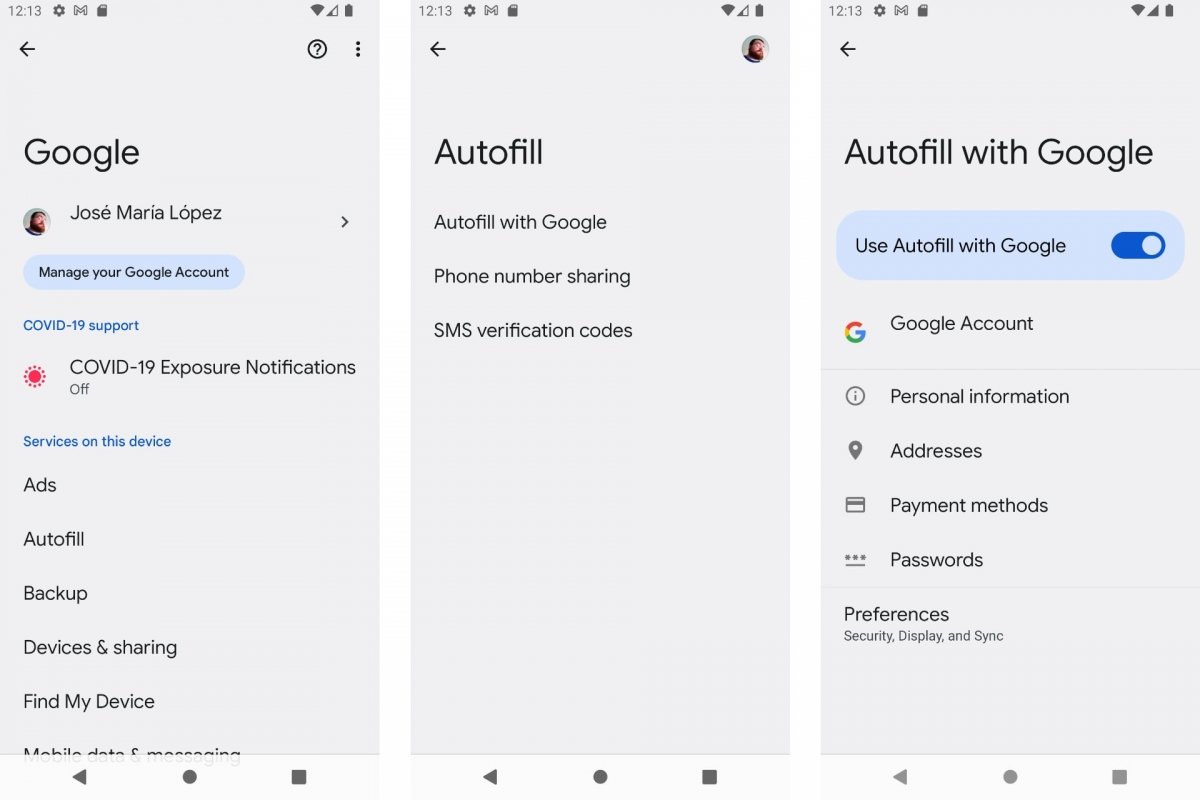 Автозаполнение паролей Google El tamaño para la respuesta debe ser superior a 500 caracteres.
Автозаполнение паролей Google El tamaño para la respuesta debe ser superior a 500 caracteres.
- Зайдите в настройки
- Перейдите в раздел под названием
- Щелкните «Автозаполнение».
- Выберите вариант «Автозаполнение с помощью Google».
- Выберите «Пароли».
- Вы увидите список страниц и сервисов. Найдите Netflix.
- Нажмите на результат, и вы увидите пароль. Вам нужно будет ввести PIN-код или другой ключ меру безопасности.
Как увидеть текущий пароль Netflix только с электронной почтой
Если описанный выше способ не работает, вам нужно будет попросить Netflix сбросить пароль. Эта мера безопасности служит для того, чтобы те, кто вошел в систему с вашим паролем, больше не могли сделать это в будущем. Одним поводом для беспокойства меньше. Кроме того, создать новый пароль можно быстро и легко. Недостатком является то, что вам придется снова войти в систему на всех ваших устройствах. Но это меньшее зло.
Сбросить пароль Netflix можно двумя способами. Используя электронный адрес или SMS-сообщение. Первый вариант обычно наиболее распространен, поскольку ваша учетная запись Netflix связана с адресом электронной почты, который вы наверняка помните. И если вы его не помните, вы увидите его в своем профиле Netflix.
Как восстановить ключ или пароль Netflix
Если вы забыли ключ или пароль Netflix, вам необходимо сбросить их. То есть создать новый пароль. Для этого вам нужно будет выполнить несколько простых шагов в веб-браузере:
- В веб-браузере перейдите на netflix.com/loginhelp.
- Выберите один из двух вариантов: электронная почта или текстовое сообщение.
- Введите адрес электронной почты, связанный с вашей учетной записью Netflix, или номер телефона.
- Нажмите кнопку «Отправить мне по электронной почте» или «Отправить сообщение» в зависимости от выбранного варианта.
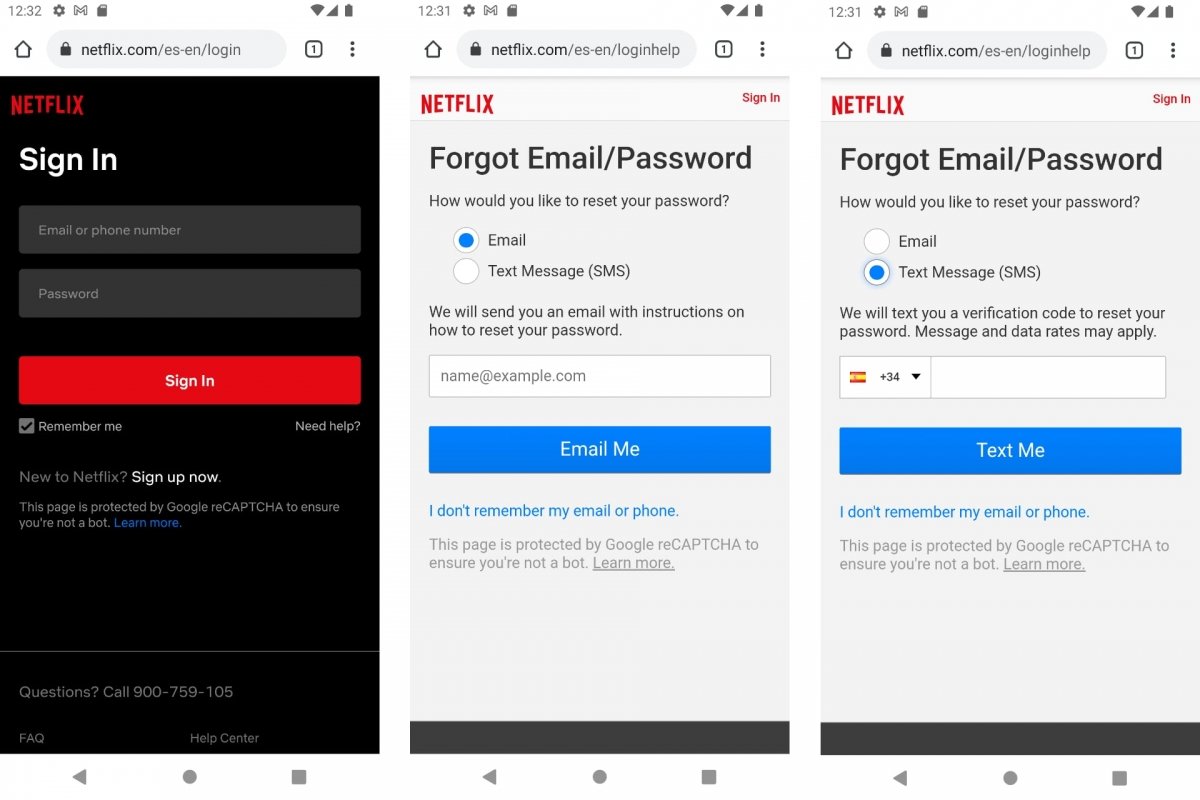 Сброс пароля Netflix
Сброс пароля Netflix
Если вы выберете первый вариант, через несколько минут вы получите электронное письмо на адрес, связанный с вашей учетной записью Netflix. В этом письме вы увидите ссылку, которая будет активна в течение 24 часов. Нажав на нее, вы откроете ее в своем веб-браузере и сможете ввести новый пароль. Обратите внимание, что это не может быть тот же пароль, который у вас был раньше.
Если вы решите получать SMS на номер телефона, который вы настроили в своей учетной записи Netflix, полученное вами сообщение будет содержать код подтверждения, который вам нужно будет ввести на странице Netflix, чтобы сбросить пароль. Срок действия этого кода истекает через 20 минут. Как и в предыдущем варианте, новый ключ не может совпадать со старым.
Как только изменение будет принято, оно вступит в силу немедленно, поэтому вы сможете использовать новый пароль на своих устройствах с поддержкой Netflix. Постарайтесь не забыть его, иначе вам придется изменить его снова.